Program Camtasia Studio Kako koristiti video uređivač

- 1810
- 385
- Brendan Anderson IV
Internet je prepun različitih informacija, među kojima će svaki korisnik moći pronaći i pregledati podatke koji su mu potrebni.Sada se popularnost web lokacija s visokim kvalitetnim video sadržajem značajno povećala, što korisniku omogućuje temeljito i jasno upoznavanje s pravim materijalima. Stvaranje videozapisa s visokim kvalitetama danas je ne samo sudbina profesionalaca, već će i vrijedna prilika podijeliti svoje znanje, vještine, zanimljive činjenice u video formatu za obične ljude koji mogu raditi s računalnom tehnologijom, a to se može učiniti kroz posebnu Komunalne usluge predstavljene u ogromnom asortimanu. U ovom ćemo članku govoriti o uslužnom programu Camtasia Studio, karakterizirana lakoćom rada na pozadini multifunkcionalnih i moćnih alata, razmotrite mogućnosti i značajke upotrebe ovog softvera.

Pregled i opis programa
Program Camtasia Studio pozicioniran je kao izvrstan video urednik. Prilikom učitavanja programa korisnik može odabrati način relevantan za njegove svrhe, preuzimanje besplatne, testna verzija uslužnog programa, čije je uvodno razdoblje 1 mjesec ili kupiti licenciranu verziju. Uslužni program ima drugačiju svrhu: može se koristiti i za uređivanje amaterskih videozapisa, stvaranje profesionalnih digitalnih videozapisa i za instaliranje video tutorijala, prezentacija i mnogih drugih stvari.
Program se razlikuje po mogućnosti snimanja svih radnji i zvukova bilo koje vrste, s naknadnom mogućnošću uređivanja postojećih video datoteka pomoću dostupnih alata za obrezivanje i kombiniranje sadržaja bilo kojeg formata, dodavanja zvuka, dodavanja efekata, tekstualnih bilješki i komentara, poboljšanja osoblje.
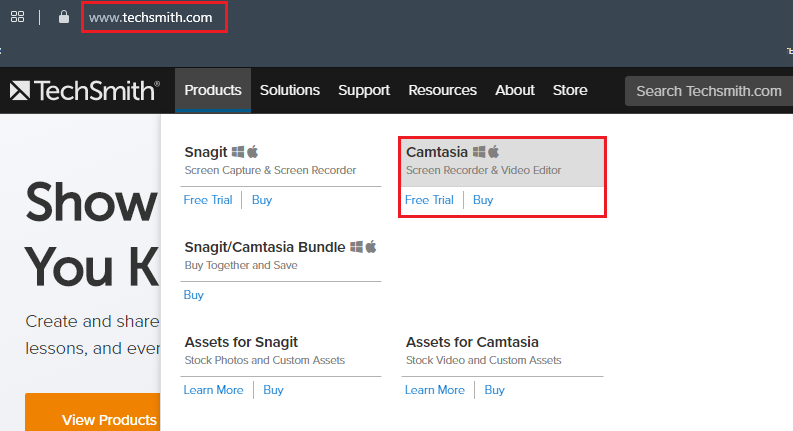
Najnovija i najrelevantnija verzija ima prilično veliku količinu, zahtijeva najmanje 2 gigabajta RAM -a za rad, što bi potrošač trebao uzeti u obzir pri odabiru ovog softvera. Glavni jezik uslužnog programa je engleski: za stare verzije možete pronaći određene ruskilice na mreži, a novi su već Russificirani.
Na aplikaciji na službenoj web stranici postoje plaćeni video vodiči, za rad sa softverom, ali sa željom da ima želju, svaki potrošač može neovisno razumjeti njegove značajke rada i pomoći će u saznanju značajki korištenja uslužnog programa pomoći će vam pomoći Smanjeni pregled programa Camtasia Studio, uz razmatranje njegovih osnovnih opcija:
- Nakon učitavanja i instaliranja programa, korisnik će, kada se otvori, moći vidjeti prilično jednostavno uslužno sučelje: s glavnim izbornikom koji se sastoji od šest kartica smještenih u gornjem segmentu prozora; Upravljačke ploče smještene u nastavku, koje uključuju tri naredbene pozicije, omogućujući snimanje ili uvoz datoteka, kao i prikaz spremnih -izrađene video datoteke na zaslon.
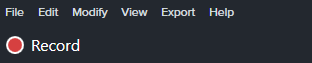
- U području u kojem će korisnik izravno raditi s datotekama, nalazi se još jedna ploča na kojoj su postavljeni glavni alati potrebni za ugradnju videozapisa, kao i više ključa koji skriva dodatne funkcije koje nisu kombinirane na zaslonu.
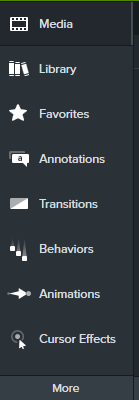
- U donjem dijelu prozora postoji privremena linija, gdje će se raditi s video snimkom izravno.
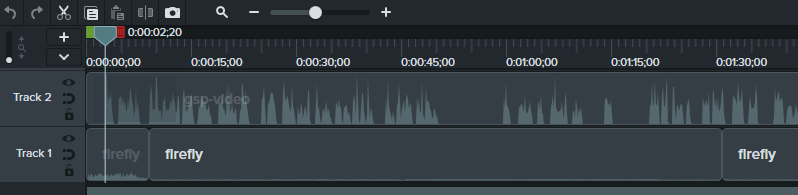
- Na desnoj strani zaslona nalazi se prozor s preliminarnim pregledom uređene datoteke, koristeći opcije koje će izvođač moći procijeniti kvalitetu svog rada.
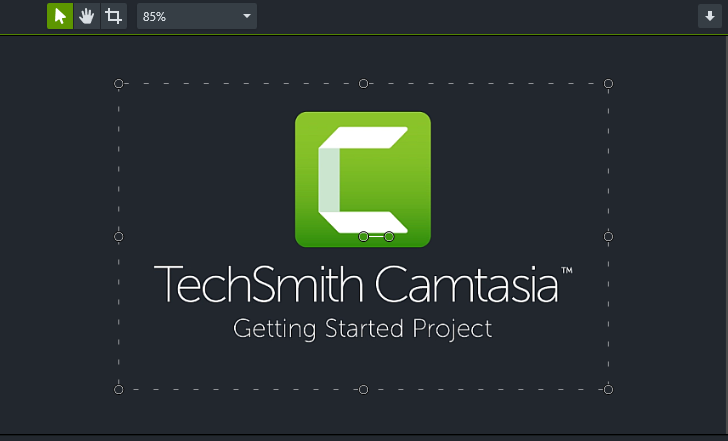
Uređivač videozapisa djeluje prema sljedećem principu rada: Pisanjem videozapisa pomoću diktafona ugrađenog u program snimača, uslužni program automatski ga usmjerava na zapis vremenske trake, gdje korisnik uređuje video u skladu s potrebama, putem dostupnih dostupnih alati. Dovršeni proizvod prikazuje se pritiskom na ključ proizvoda i dijeljenja, nakon što je u prozoru za preliminarni pregled ocjenjivao njegov rad od strane izvođača izvođača izvođača.
Značajke upotrebe programa
Unatoč jednostavnosti i dostupnosti sučelja Camtasia Studio, pitanje kako koristiti softver česti je među potrošačima softvera. Odgovor na program koji su programeri pružili prilikom kupnje plaćene verzije komunalnog programa pomoći će pronaći odgovor na ovo pitanje.
Upute o tome kako stvoriti, obraditi i spremati videozapise u Camtasia Studio započinje proučavanjem zapisa neophodnog za reprodukciju radnji. Razmotrite značajke procesa na primjeru Camtasia Studio 8, za ostale verzije, procesi se praktički ne razlikuju. Da biste to učinili, na gornjoj ploči zadataka Kamtasia Studio morat ćete odabrati zaslon ugrađenog -u snimanju zaslona, gdje će korisnik moći postaviti cijeli zaslon cijelog zaslona ili ograničeni način snimanja kocke. Kada odabere drugu opciju, korisnik koji koristi kursor moći će odabrati mjesto pisanog zaslona, a parametre slike možete promijeniti pomoću opcije dimenzija. Nakon odabira prilagođenog načina, korisnik će otvoriti popis kapljice, koji će biti dostavljen izbor proširenja pisane datoteke. Postavke možete promijeniti tako što ćete otkazati navedene opcije pomoću ESC gumba.
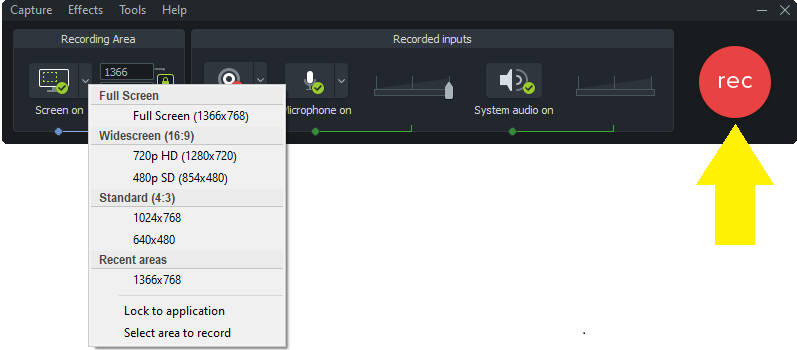
Nakon što ste odredili preferirane standarde stvorene datoteke u studiju Camtasia, da biste započeli snimanje, samo morate pritisnuti gumb Rec, a naredbe Pause ili F9 i F10 koriste se za suspendiranje i potpuno zaustavljanje videa. Naredba brisanja koristi se za brisanje snimke, a kada pritisnete gumb za zaustavljanje na kraju postupka, program automatski prenosi videozapis u prozor prije pregleda, gdje vizualno možete procijeniti rezultat rada.
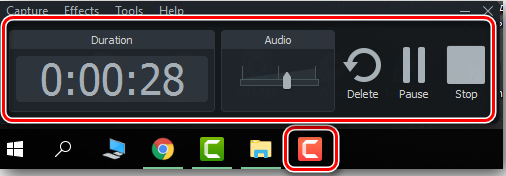
Često rezultat zahtijeva uređivanje, pa tada morate odabrati naredbu za spremanje i uređivanje, nakon čega će program Camtasia Studio ponuditi za spremanje datoteke u izvornom obrascu. Tada se morate uključiti u izravno uređivanje videozapisa, s izmjenama i dopunama, prilagođavanjem podataka kako biste dobili rezultat koji zadovoljava zahtjeve korisnika. U ovoj fazi rada često se postavlja pitanje kako spremiti video u Camtasia Studio, uz primanje izvrsne kvalitete i kompaktne veličine kao rezultat video datoteke, o kojoj ćemo razgovarati dalje. Za početak, videozapis prikazan na stazi morat će se montirati gledanjem datoteke primljene u prozoru za prikaz i, postigavši željeni rezultat, prijeđite na fazu svoje očuvanja u programu, odabirom proizvoda i Dijelite tim u izborniku biblioteke, koji zvuči, kako "stvoriti i objaviti".
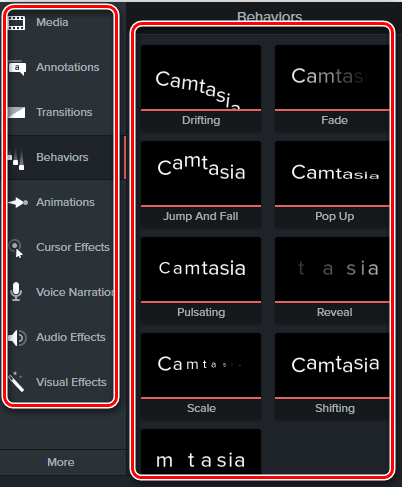
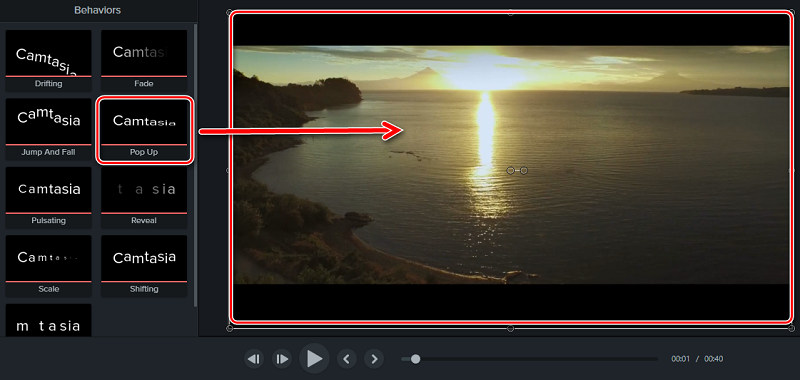
Tada morate odabrati prilagođenu proizvodnu postavku, na popisu padanja, a zatim odaberite MP4 format iz predloženog programa. Tada će se otvoriti prozor za proizvodnju čarobnjaka, gdje su postavljeni potrebni video parametri, postavljeni su standardi i karakteristike očuvanja u ručnom načinu rada. Korak po korak slijedeći upute čarobnjaka za produkciju, ne samo da možete spremiti video, već ga i prevesti na internet.
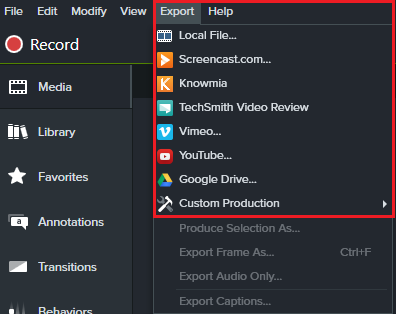
Sažet
Program Camtasia Studio okarakteriziran je kao univerzalni multifunkcionalni proizvod koji je prikladan za stvaranje amaterskih videozapisa, profesionalnih videozapisa i projekata. U osnovi, upotreba programa ne uzrokuje poteškoće, s izuzetkom nekih točaka koje će, upoznavši se s kojim će se u ovom članku čak i početnik moći stvoriti dostojan video. Što se tiče značajki instalacije, upotrebe specijalnih efekata i drugih nijansi koje povećavaju dojam konačne video datoteke, glavni asistent je glavna pomoćnica osobne mašte i iskustvo s elementima, koji su razvijeni uzorkovanjem, pogreškama i željama postići uspjehe.

